لقد حاول Zeo Route Planner دائمًا تسهيل عملية تسليم الميل الأخير. لقد دفعنا فريقنا باستمرار لتطوير تلك الميزات التي يمكن أن تساعد في إدارة الخدمات اللوجستية، وبالتالي نقوم دائمًا بنقل آخر التحديثات لتطبيقنا وتطبيق الويب. لقد قمنا بتطوير ميزة جديدة من شأنها أن تساعد السائقين أو مدير الخدمات اللوجستية على استيراد العناوين باستخدام التقاط الصور/التعرف الضوئي على الحروف.
يرمز OCR إلى التعرف البصري على الأحرف. وهي تقنية واسعة الانتشار تستخدم للتعرف على النص الموجود داخل الصور، مثل المستندات والصور الممسوحة ضوئيًا. تعمل تقنية التعرف الضوئي على الحروف (OCR) فعليًا على تحويل أي صورة تحتوي على نص مكتوب (مطبوع أو مكتوب بخط اليد أو مطبوع) إلى بيانات نصية يمكن قراءتها آليًا.
لقد تلقينا تعليقات من سائقينا حيث أوضحوا أنهم في بعض الأحيان يحصلون على الطرد من المحطة ويقضون الكثير من الوقت في إدخال العناوين. لقد أعطانا هذا فكرة تقديم هذه الميزة التي من خلالها يمكن للسائقين فحص الحزمة والحصول على العنوان المستورد في التطبيق.
بامكانك ايضا استيراد العناوين باستخدام جدول بيانات or استيراد العناوين باستخدام QR/الرمز الشريطي في تطبيق Zeo Route Planner.
خطوات استيراد العنوان باستخدام التقاط الصور/التعرف الضوئي على الحروف (OCR) في التطبيق
اتبع هذه الخطوات البسيطة لاستيراد العنوان في التطبيق باستخدام ميزة التقاط الصور.
- افتح تطبيق Zeo Route Planner واتجه نحو طرقي علامة التبويب.
- ثم اضغط على إضافة طريق جديد زر لفتح الخيارات المختلفة لإضافة العنوان.
- بعد الضغط على ملف إضافة طريق جديد زر، سيتم تحميل شاشة أخرى، وسوف ترى خيارات مختلفة مثل إضافة توقف، توقف الاستيراد، التقاط الصورو مسح شريط / رمز الاستجابة السريعة.
- اضغط على التقاط الصورة .

- بعد الضغط على ملف التقاط الصورة سيتم فتح نافذة جديدة تحتوي على جميع الصور من الألبوم الخاص بك.
- اضغط على أيقونة الكاميرا في الزاوية اليمنى العليا. سيؤدي هذا إلى فتح كاميرا هاتفك الذكي.
- التقط صورة العنوان من الحزمة وانقر عليها OK إذا كنت راضيا عن الصورة.
- سيقوم التطبيق بتحليل الصورة وسيزودك بالعنوان. اضغط على التحقق من صحة زر ومن ثم تم. زر لإنهاء العملية. يمكنك أيضًا الضغط على مسح المزيد زر لإضافة المزيد من العناوين.
- إذا كان العنوان طويلا في الصورة، فسيتم تقسيمه إلى عدة أسطر، ثم عليك الضغط على دمج زر لدمج العنوان الكبير. سوف تجد دمج الزر بجوار كل سطر عنوان.
- اضغط على حفظ وتحسين زر للحصول على المسار الأمثل. أدخل أيضًا على ابدأ الموقع و موقع النهاية.
- هذا كل شئ؛ أنت الآن جاهز للذهاب وتسليم جميع الطرود في الوقت المحدد.
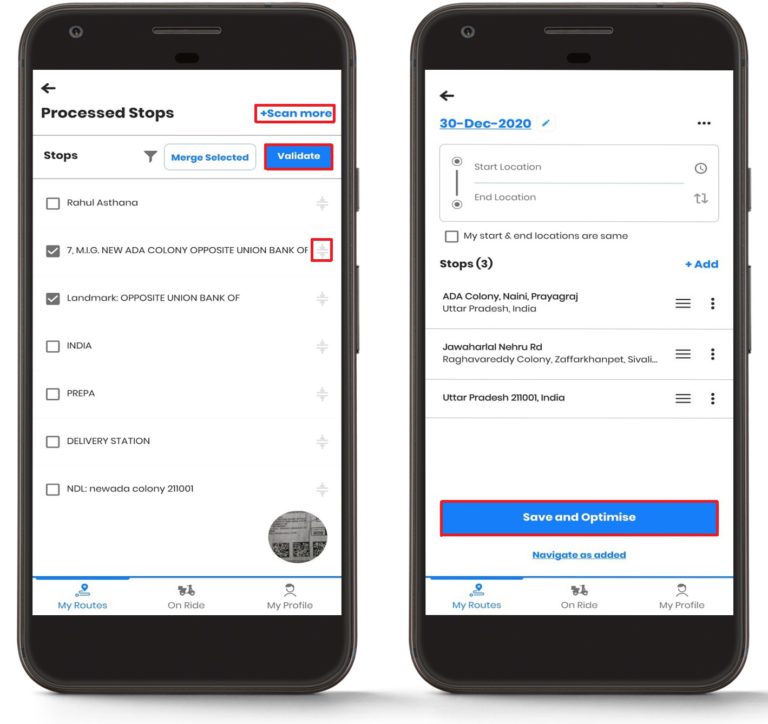
لا تزال بحاجة الى مساعدة؟
اتصل بنا عن طريق الكتابة إلى فريقنا على support@zeoauto.com، وسيقوم فريقنا بالتواصل معك.




















